
Předpokládejme, že chcete se svými přáteli sdílet několik fotografií. Možná budete muset zkombinovat několik obrázků do jednoho souboru PDF, aby vaši přátelé mohli vidět všechny obrázky nahráním pouze jednoho souboru.
Není žádným tajemstvím, že existuje mnoho programů, které vám mohou pomoci spojit fotografie do jednoho souboru PDF. Freeware pro PDF umí snadno vytvářet PDF s obrázky a poté je zkombinovat do jednoho. Proč používat software třetích stran, když můžete kombinovat obrázky do jednoho souboru PDF pomocí jedné z vestavěných funkcí systému Windows 10?
Funkce - Microsoft Print to PDF Windows 10 je velmi užitečný pro převod souborů do PDF. Pomocí funkce Tisk do PDF můžete převádět dokumenty nebo obrázky do formátu PDF několika kliknutími.
Kombinujte obrázky do jednoho souboru PDF v systému Windows 10
Podle pokynů níže zkombinujte obrázky do jednoho souboru PDF v systému Windows 10 bez použití dalšího softwaru.
Krok 1. Otevřete Průzkumník a přejděte do složky obsahující obrázky, které chcete vložit do souboru PDF.
Krok 2. Vyberte všechny obrázky, které chcete sloučit do jednoho souboru PDF. Chcete-li vybrat obrázky, podržte stisknutou klávesu Ctrl a potom klepněte (jeden po druhém) na všechny obrázky, které chcete vybrat.
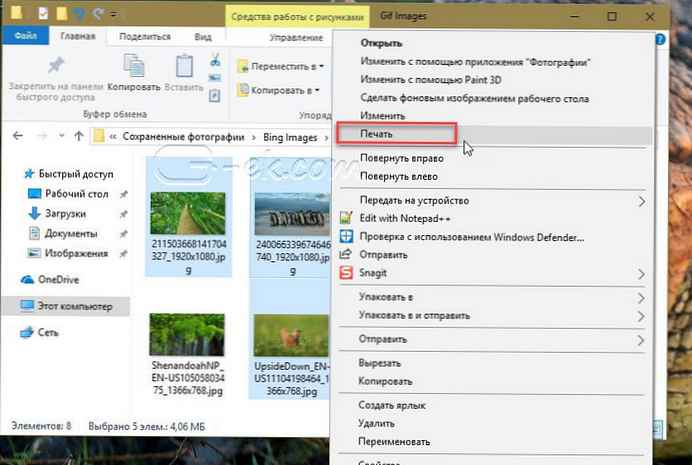
Krok 3. U vybraných obrázků klepněte pravým tlačítkem a vyberte „Tisk“. Otevře se dialogové okno „Tisk obrázků“.
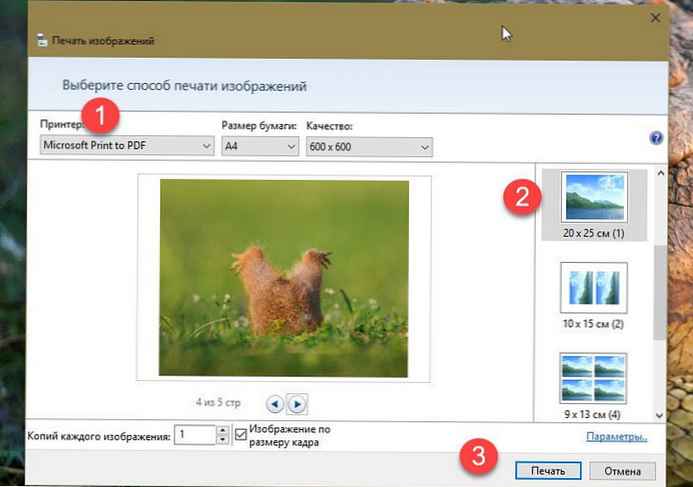
Krok 4. Zde vyberte Printer As Microsoft Print to PDF, vyberte kvalitu a poté zvolte, zda chcete přidat jeden obrázek na stránku nebo několik obrázků na jednu stránku PDF.
Krok 5. Nakonec stiskněte tlačítko „Tisk“, otevřete dialogové okno "Ukládání výsledku tisku".
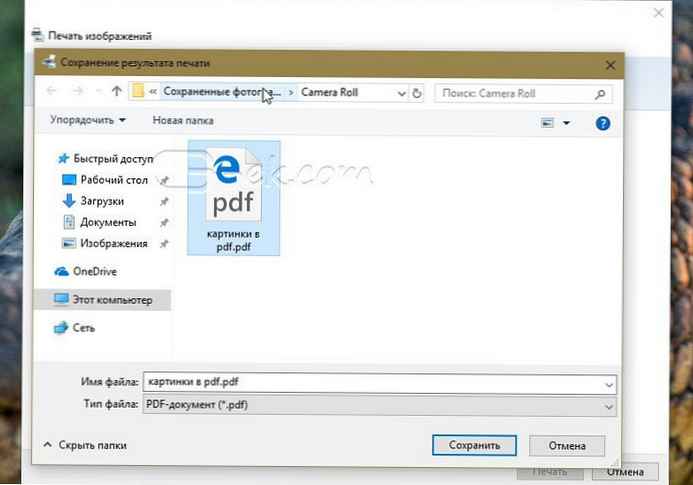
Krok 6. Zadejte požadovaný název souboru PDF a klikněte na Uložit, sloučit vybrané obrázky do jednoho souboru PDF.
Jakmile je soubor PDF připraven, můžete jej otevřít a zobrazit obrázky.
Všechny.
Doporučeno: Windows 10 - Jak povolit / zakázat tisk do PDF (Microsoft)











